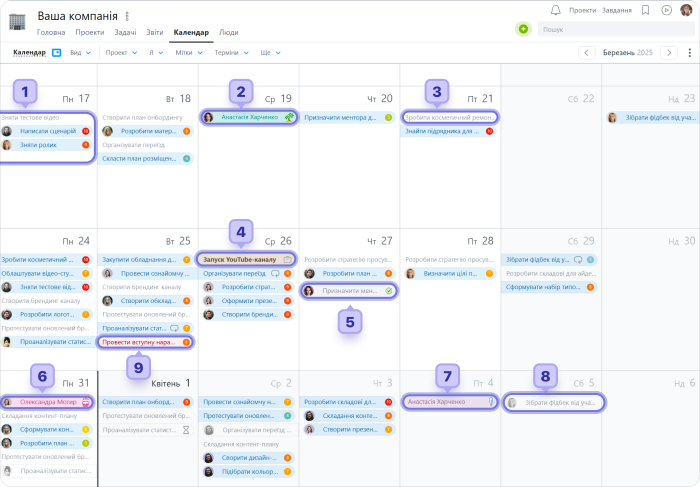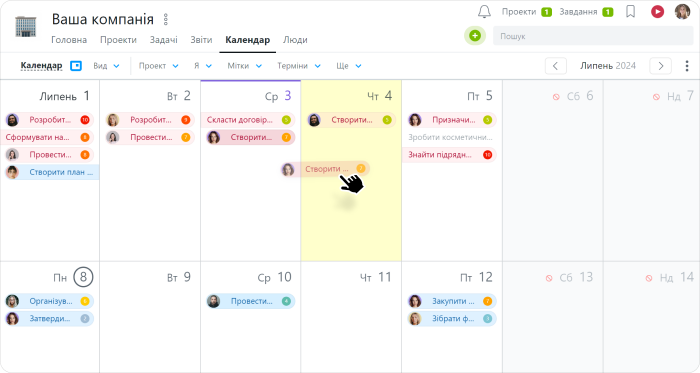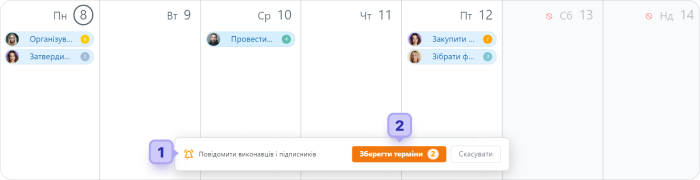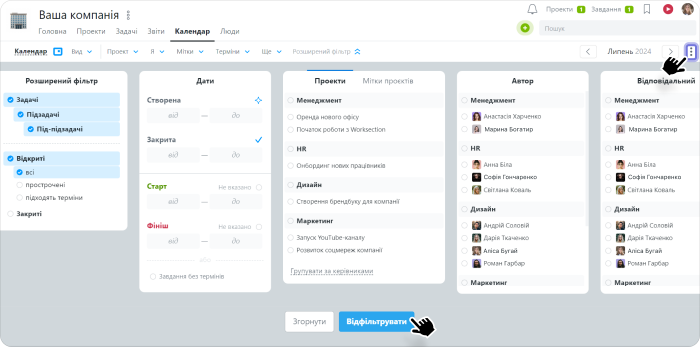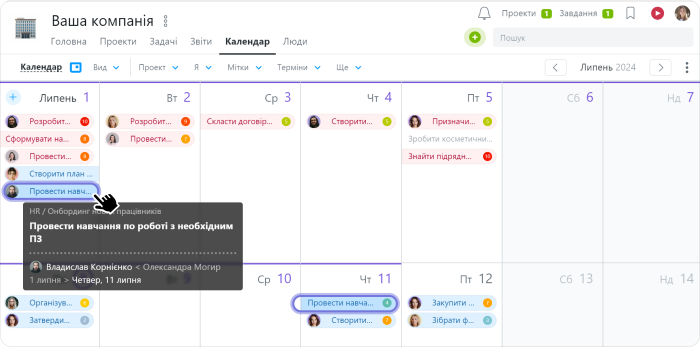Яким чином дати потрапляють в календар?
У календар заносяться дати завершення всіх ваших проєктів і завдань за умови, що вони визначені. А також — дні народження співробітників і клієнтів. Після того, як проєкт закритий і перенесений в архів, всі його дати перестають відображатися в загальному календарі.
Ця стаття була вам корисною?
Так, дякую!
Ні